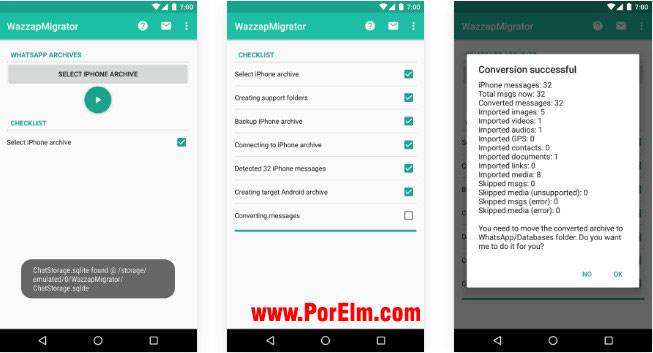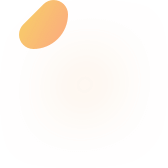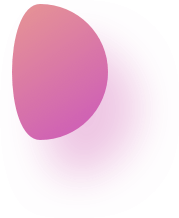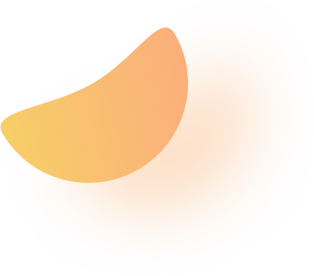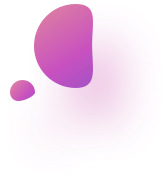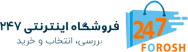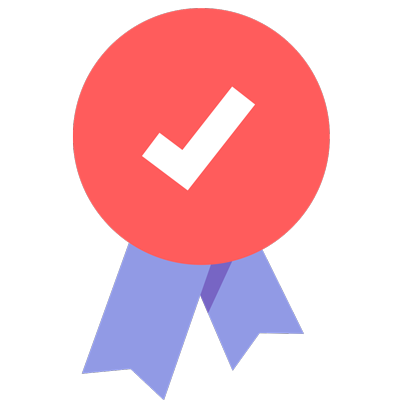آموزش انتقال واتس اپ از آیفون به اندروید
همیشه ، هنگامی یک گوشی تلفن جدید خریداری میکنیم و گوشی قبلی خود را کنار میگذاریم اطلاعات واتس اپ را از دست میدهیم. از آنجا که ممکن است برخی از افراد اطلاعات و چت های مهمی در واتساپ خود داشته باشند، از دست دادن اطلاعات واتس اپ برای آنها مشکلاتی را به وجود میآورد.
اگرچه انتقال Android به Android (یا iOS به iOS) بسیار آسان است ، اما کاربران وقتی میخواهند گوشی خود را از اندروید به آیفون با برعکس آن، تغییر دهند، با مشکل مواجه میشوند. نگران نباشید – چندین راه حل هوشمند وجود دارد که هنوز هم می توانید آنها را امتحان کنید. در ادامه بخوانید و یاد بگیرید که چگونه پیام های واتس اپ را از آیفون به اندروید به راحتی انتقال دهید.
انتقال واتساپ از آیفون به اندروید با استفاده از MobileTrans
ساده ترین راه برای انتقال داده های WhatsApp به طور مستقیم از یک دستگاه به دستگاه دیگر ، استفاده از ابزار اختصاصی مانند MobileTrans – WhatsApp Transfer است. این برنامه می تواند انواع پرونده ها را مستقیماً از یک تلفن به تلفن دیگر منتقل کند. یک بخش اختصاصی برای تهیه نسخه پشتیبان ، بازیابی و انتقال داده های واتس اپ از اندروید و iOS نیز وجود دارد. از آنجا که MobileTrans از انتقال کراس پلت فرم داده ها پشتیبانی می کند ، می توانید مستقیماً گپ ها ، پیوست ها و غیره را از iPhone به اندروید منتقل کنید.
برای انتقال واتس اپ نیازی به روت اندروید نیست داده های شما در کامپیوتری که با استفاده از آن اطلاعات را منتقل میکنید ذخیره نمیشود .برای یادگیری نحوه انتقال چت های واتس اپ از آیفون به اندروید ، به مراحل زیر توجه نمایید :
مراحل انتقال اطلاعات
1 – در ابتدا ، برنامه MobileTrans را در کامپیوتر خود (Windows یا Mac) اجرا کنید و از Home ، وارد قسمت “WhatsApp Transfer” شوید.
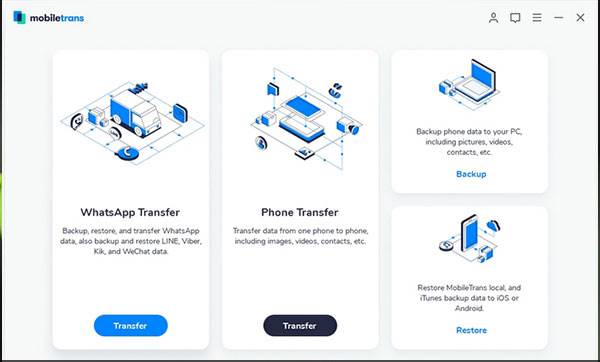
2 – در اینجا گزینه های مختلفی برای LINE ، Viber ، WeChat و غیره در نوار کناری وجود دارد. “WhatsApp” را از اینجا انتخاب کنید و سپس این ویژگی را برای انتقال پیام های WhatsApp انتخاب کنید (WhatsApp Transfer). تا پنجره ی زیر را مشاهده کنید.
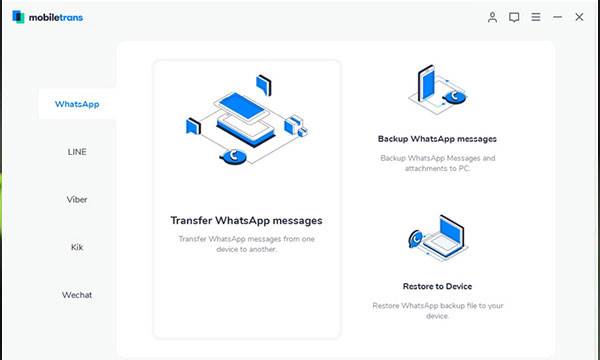
3 – اکنون آیفون و تلفن جدید اندرویدی موجود خود را به کامپیوتر متصل کرده و منتظر بمانید تا برنامه آنها را تشخیص دهد. تصویری از هر دو دستگاه نمایش داده می شود و به عنوان منبع یا مقصد مشخص می شوند. مانند تصویر زیر
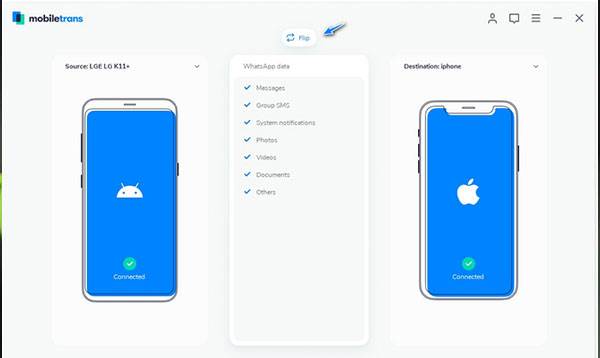
4 – پس از آماده شدن ، فقط بر روی دکمه “Start” کلیک کرده و چند دقیقه صبر کنید زیرا برنامه در حال انتقال اطلاعات از آیفون به اندروید است. اطمینان حاصل کنید که هر دو دستگاه در طی فرایند به سیستم متصل هستند.
5 – در پایان ، این برنامه به شما اطلاع می دهد که انتقال اطلاعات با موفقیت انجام شد ، در این صورت می توانید با اطمینان هر دو دستگاه را از کامپیوتر جدا کنید. اکنون WhatsApp را در گوشی اندرویدی خود اجرا کرده و داده های واتساپ تازه انتقال یافته بر روی آن را بازیابی کنید.
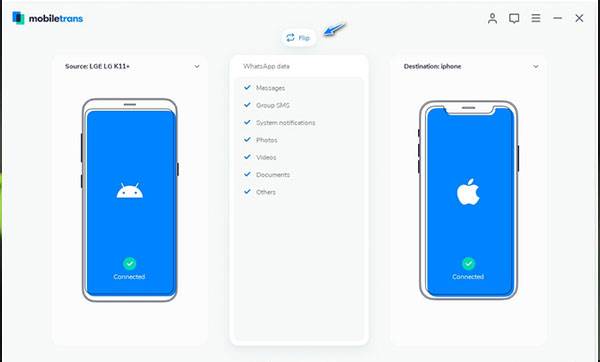
انتقال واتساپ از آیفون به اندروید با استفاده از
Smart Switch App
اگر می خواهید از روش بدون کامپیوتر استفاده کنید ، می توانید این روش را با گوشی اندرویدی خود نیز امتحان کنید تا داده ها را از یک دستگاه iOS موجود انتقال دهید. می توانید هر دو دستگاه را به صورت بی سیم یا با استفاده از کابل USB (و آداپتور) متصل کنید. اگر می خواهید ، می توانید داده های iCloud یا دستگاه iOS را مستقیماً بازیابی کنید.
در حالی که این برنامه می تواند مخاطبین ، عکس ها ، تماس های تلفنی و غیره شما را منتقل کند ، کاربران اغلب شکایت دارند که این روش برای انتقال واتس اپ پاسخگو نیست. با این وجود ، برای یادگیری نحوه انتقال چت های واتساپ از آیفون به اندروید با Smart Switch ، می توانید این مراحل را دنبال کنید:
مراحل انتقال
1 – در ابتدا ، برنامه Smart Switch را بر روی تلفن هدف اندرویدی نصب و راه اندازی کنید. همچنین ، یک روش مناسب برای انتقال داده های خود : بی سیم یا از طریق USB ، انتخاب کنید. اگر گزینه USB را انتخاب می کنید ، پس از اتصال USB از اتصال هر دو گوشی مطمئن شوید.
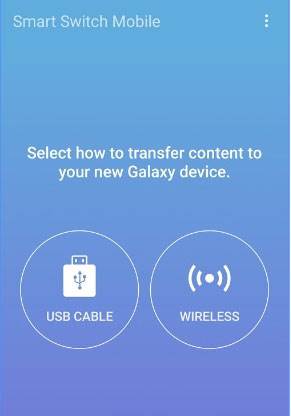
2 – در تلفن مورد نظر اندروید از شما سؤال می شود که چگونه می خواهید داده ها را وارد کنید. از اینجا ، یک دستگاه iOS را انتخاب کنید و آیا می خواهید داده ها را از ذخیره دستگاه یا iCloud انتقال دهید.
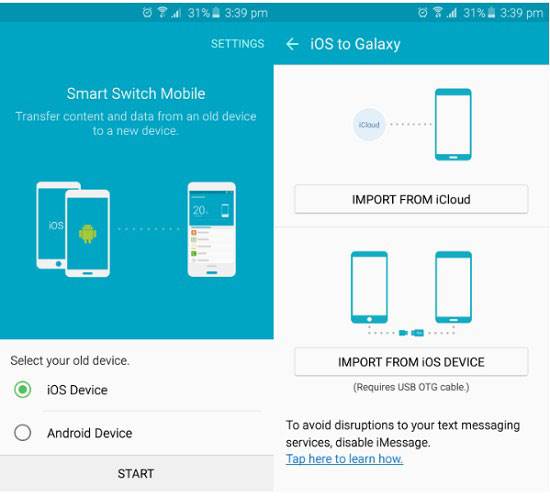
3 – اگر گزینه حافطه آیفون را انتخاب می کنید ، پس از آن یک پیام در دستگاه آیفون خود دریافت خواهید کرد. برای اتصال ایمن به تلفن اندروید ، کافی است روی دکمه “Trust” ضربه بزنید. اگر گزینه iCloud انتخاب شده است ، باید وارد حساب iCloud موجود در جایی شوید که نسخه پشتیبان تهیه شود.
4 – در پایان ، کافی است نوع داده را که مایل به انتقال آن هستید انتخاب کنید و محتوای دریافتی را در گوشی اندرویدی خود بپذیرید تا این روند انجام شود.
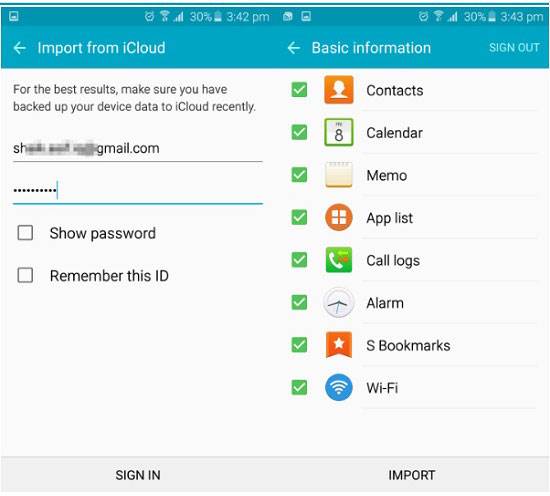
انتقال واتساپ از آیفون به اندروید با استفاده از
Email Chat Option
اگر فقط مایل هستید تعداد انگشت شماری از چت ها را ذخیره کنید ، می توانید این گزینه را نیز برای خود در نظر بگیرید. اگرچه این اساساً چت های شما را از iPhone به اندروید منتقل نمی کند ، این تنها به شما امکان می دهد پیام های خود را در ایمیل خود ایمن نگه دارید. همچنین ، شما واقعاً نمی توانید همه چت ها را به یک روش انتقال دهید. تنها کاری که می توانید انجام دهید صرفه جویی در پیام های انتخاب شده WhatsApp در ایمیل خود با این تکنیک است.
1 – در ابتدا WhatsApp را بر روی آیفون خود اجرا کرده و مکالمه ای را که می خواهید ذخیره کنید انتخاب کنید.
2 – گپ را بکشید و برای مشاهده ویژگی های مختلف گزینه ی “More” را انتخاب کنید. از اینجا ، بر روی گزینه Email chat ضربه بزنید. همچنین می توانید بعد از راه اندازی آن به گزینه گپ بروید و ویژگی ایمیل چت را نیز انتخاب کنید.
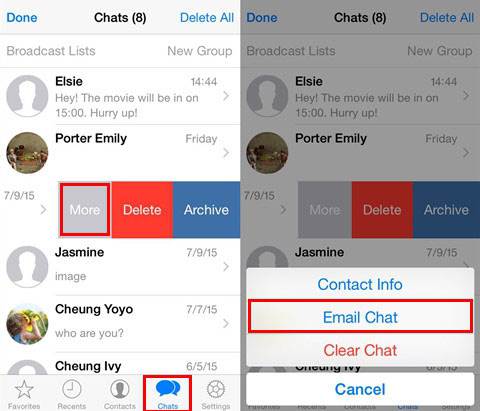
3 – این گزینه به شما امکان می دهد فایل های چند رسانه ای مانند تصاویر و فیلم ها را در ایمیل وارد کرده یا از آن خارج کنید. لطفاً توجه داشته باشید که بیشتر ارائه دهندگان ایمیل (مانند Gmail) محدودیت پیام 20-25 مگابایت دارند ، بنابراین نمی توانید پرونده های رسانه ای زیادی را در آن وارد کنید.
4 – هنگامی که روی گزینه مربوطه ضربه بزنید ، رابط ایمیل شروع به کار میکند. فقط می توانید شناسه ایمیل خود را وارد کنید تا پیام خود را برای خود ارسال کنید. بعداً می توانید این پیوست را در گوشی اندوریدی خود بارگیری کنید تا به پیام های خود دسترسی پیدا کنید.
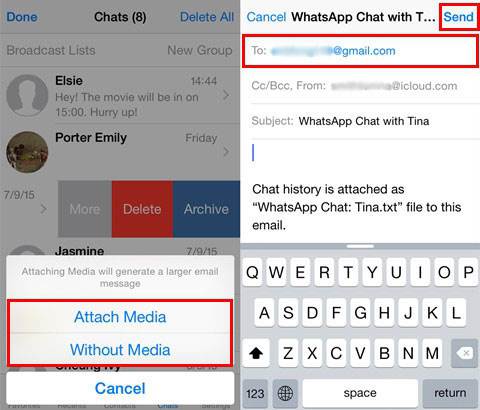
انتقال واتساپ از آیفون به اندروید با استفاده از BackupTrans
BackupTrans یک راه حل هوشمندانه ولی وقت گیر دیگر برای مشاهده و انتقال داده های WhatsApp شما از یک تلفن به تلفن دیگر فراهم می کند. می توانید داده های WhatsApp را از iPhone به امدروید منتقل کنید، و یا حتی فقط چت های مهم را انتقال دهید. استفاده از این نرم افزار بسیار آسان است و برای انتقال داده های شما نیازی به روت گوشی اندرویدی نیست. این شامل گپ های شما ، فایلهای رسانه ای ، مخاطبین و غیره می باشد که با WhatsApp تبادل می شوند.
برای یادگیری نحوه انتقال پیام های WhatsApp از آیفون به اندروید ، مراحل زیر را انجام دهید:
آموزش انتقال واتس اپ از آیفون به اندروید
مراحل انتقال
1 – برنامه BackupTrans را روی کامپیوتر خود نصب کنید و هر دو دستگاه را روی سیستم متصل کنید. صبر کنید تا برنامه تلفن های متصل را شناسایی کند.
2 – هنگامی که برنامه از شما می خواهد تا از داده های خود نسخه پشتیبان تهیه کنید ، با آن موافقت کنید و چت های WhatsApp خود را از iPhone خود در برنامه ذخیره کنید. پس از آن ، می توانید به نوار کناری آن بروید و داده های WhatsApp را که در سیستم ذخیره شده است ، پیش نمایش دهید.
در این صورت داده های شما در این کامپیوتر ذخیره شده است.
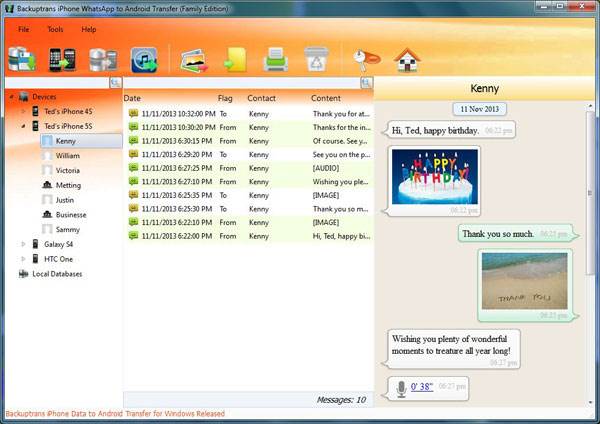
3 – اکنون هر دو گوشی به کامپیوتر متصل هستند. هر زمان که می خواهید داده های خود را انتقال دهید ، کافی است نماد دستگاه را از نوار کناری انتخاب کرده و روی آن راست کلیک کنید. از منوی زمینه ، روی “Transfer Messages From iPhone to Android” کلیک کنید تا کل داده های پشتیبان انتقال یابد.
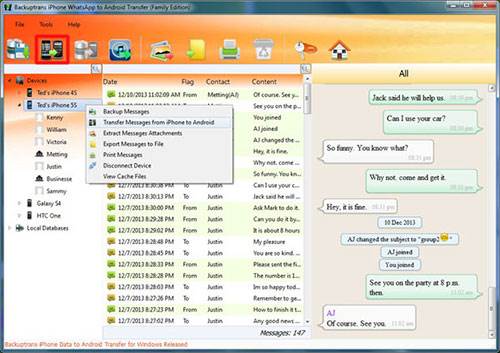
4 – اگر می خواهید فقط گپ های مهم را جابجا کنید ، آن را به حالت انتخاب شده در آورید (آنها را Select کنید). سپس ، مانند مورد قبلی دستگاه خود را انتخاب کرده و کلیک راست کنید ولی این بار گزینه “Transfer Messages with this contact to Android” را انتخاب کنید.
بعداً ، می توانید WhatsApp را در گوشی اندرویدی خود نصب کنید و برای بازیابی چت های خود ، داده های WhatsApp را روی آن بازیابی کنید.
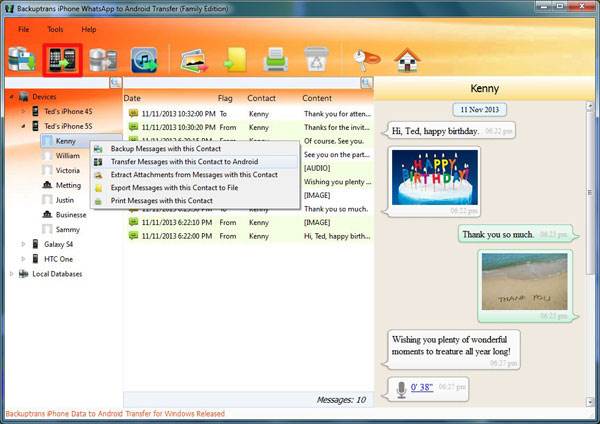
انتقال واتساپ از آیفون به اندروید با استفاده از WazzapMigrator
WazzapMigrator یک راه حل محبوب دیگر است که بسیاری از کاربران برای انتقال داده های WhatsApp خود از iPhone به Android به آن اعتماد می کنند. در حالی که راه حل رایگان است ، از محدودیت های خاصی رنج می برد و می تواند کمی خسته کننده باشد. برای این کار ، ابتدا باید از طریق iTunes از نسخه پشتیبان تهیه کنید و بعداً آن را استخراج کنید. آن را در دستگاه Android خود ذخیره کنید و از برنامه تلفن همراه برای دریافت چت های WhatsApp خود استفاده کنید.
اگر فکر می کنید گیج کننده است ، برای یادگیری نحوه انتقال واتس اپ از آیفون به اندروید با استفاده از WazzapMigrator ، این مراحل را دنبال کنید:
مراحل انتقال
1 – در مرحله اول ، فقط آی فون خود را به سیستم خود وصل کنید و iTunes را روی آن راه اندازی کنید. به بخش Summary آن بروید و روی دکمه “Back Up Now” کلیک کنید. فقط مطمئن شوید که به جای iCloud از نسخه پشتیبان تهیه شده از “This PC” استفاده می کنید.
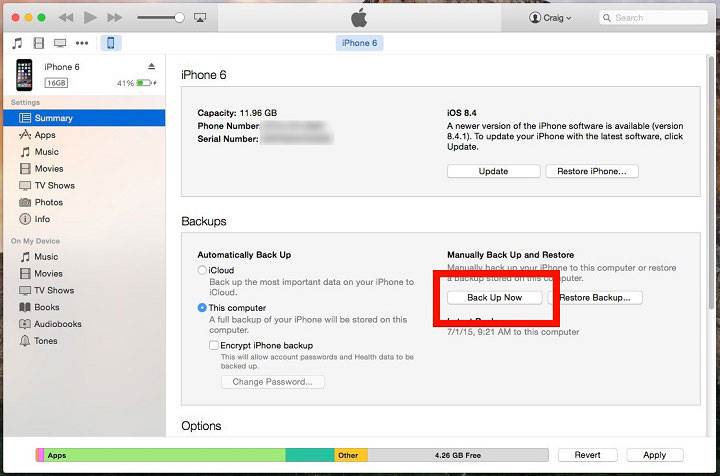
2 – اکنون برنامه WazzapMigrator Extractor را روی کامپیوتر خود نصب کرده و آن را راه اندازی کنید . از اینجا ، می توانید نسخه پشتیبان تهیه iTunes را بارگیری کرده و آن را استخراج کنید.
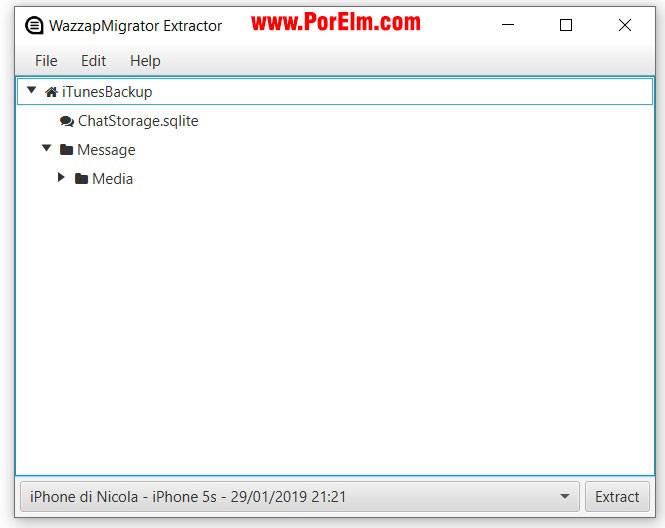
3 – پس از تهیه نسخه پشتیبان ، می توانید آن را مستقیماً در Google Drive یا کامپیوتر خود ذخیره کنید.
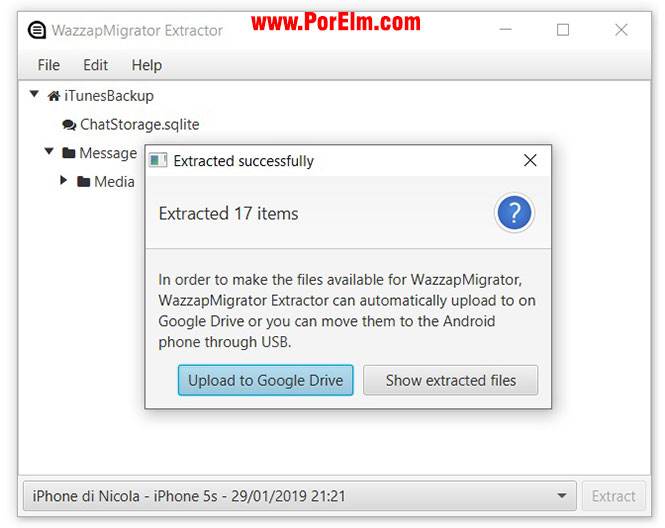
4 – اگر آن را در حافظه کامپیوتر خود ذخیره کنید ، کافیست تلفن اندرویدی خود را وصل کرده و پرونده “ChatStorage.sqlite” را به صورت دستی به پوشه Downloads در حافظه تلفن خود منتقل کنید.
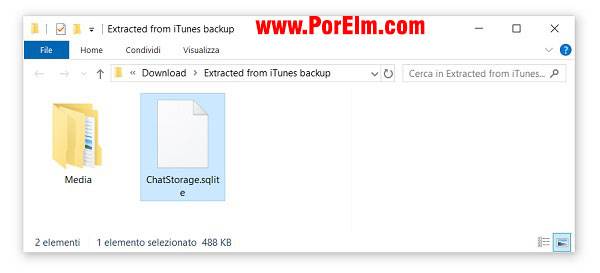
5 – پس از انتقال پرونده استخراج شده ، کافیست برنامه WazzapMigrator را بر روی تلفن اندرویدی خود نصب کرده و نسخه پشتیبان تهیه شده از آیفون را که اخیراً منتقل شده است ، انتخاب کنید. این چت های WhatsApp شما را بر روی تلفن استخراج می کند که بعدا می توانید به راحتی در دستگاه خود بازیابی کنید.